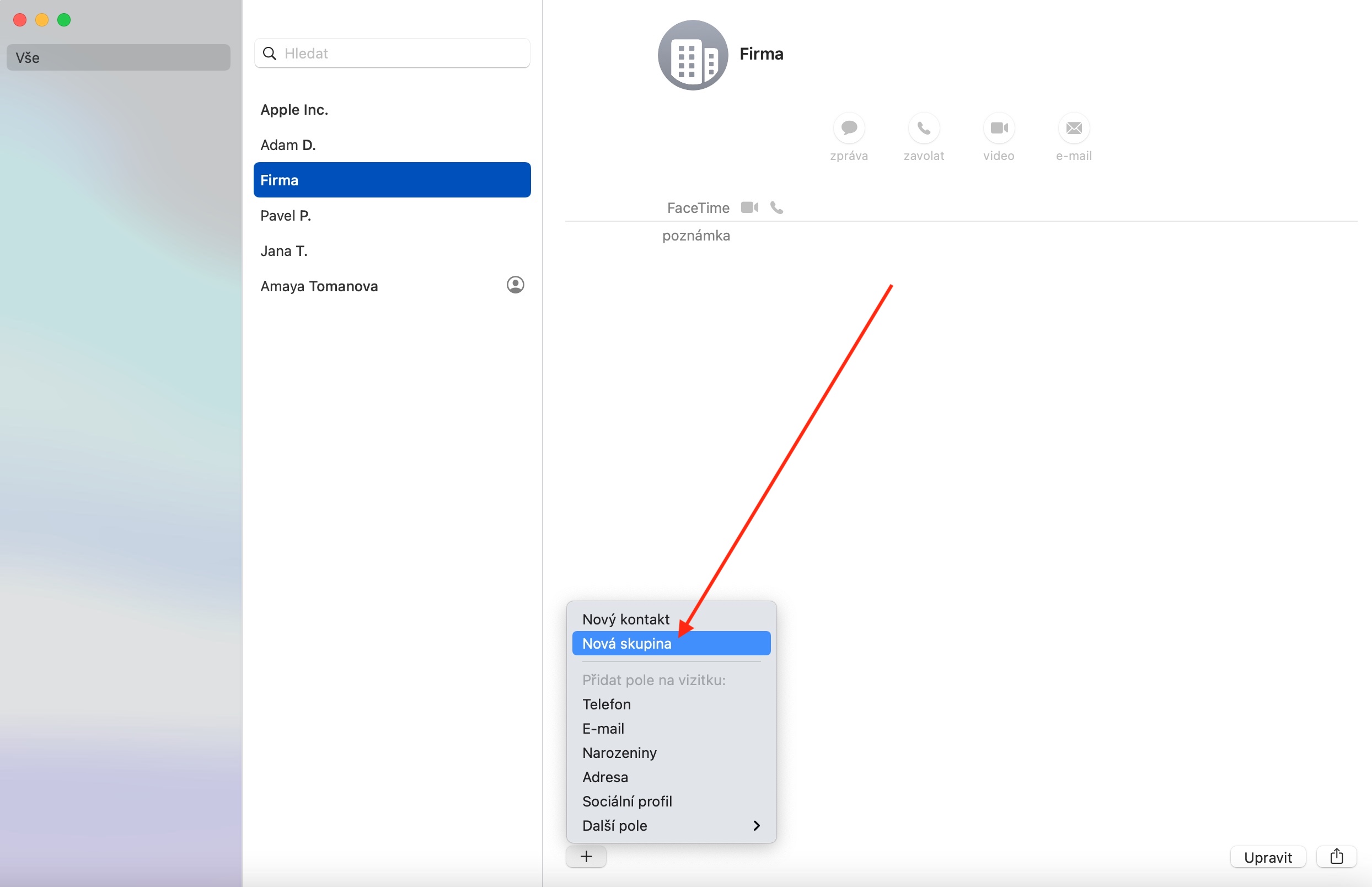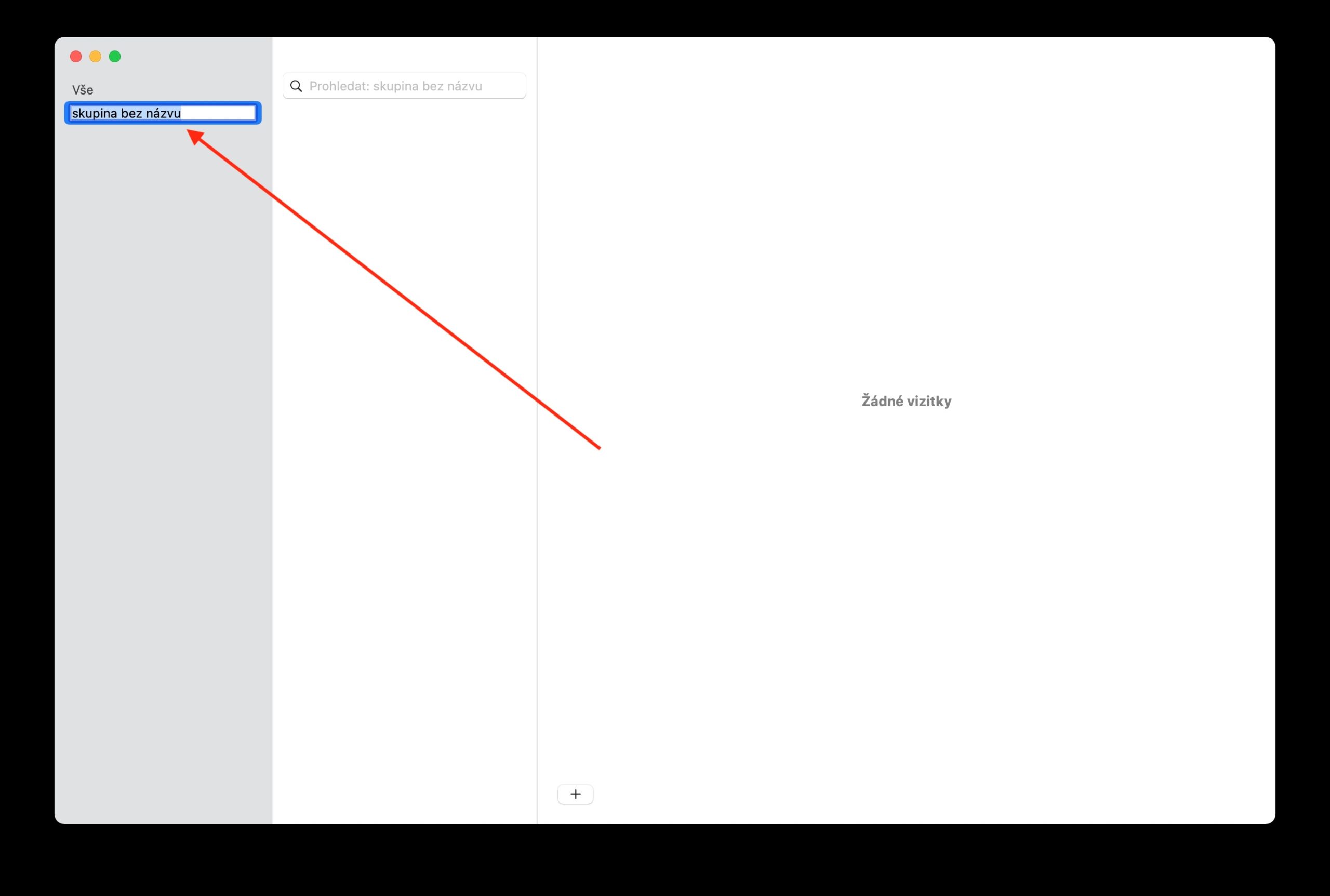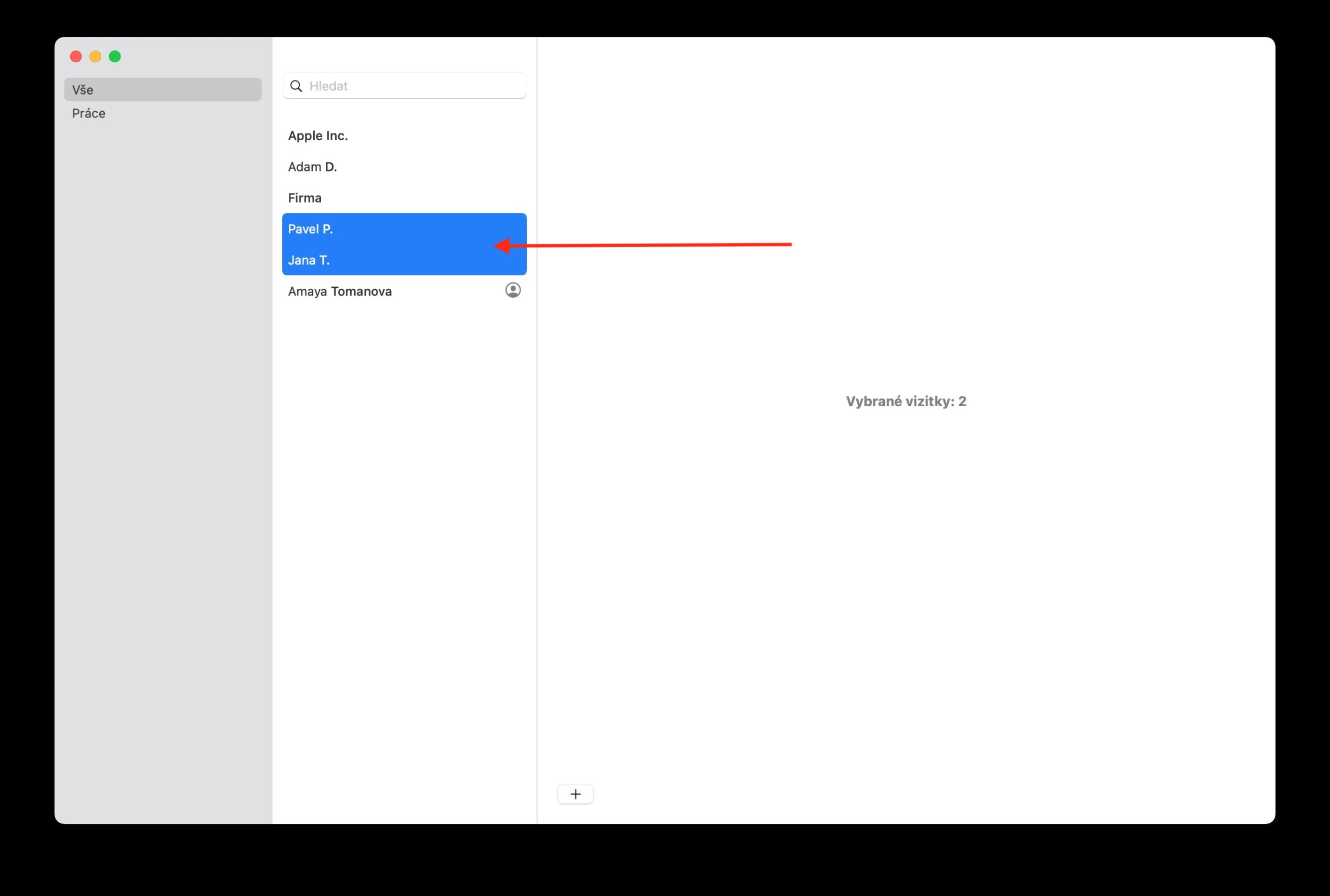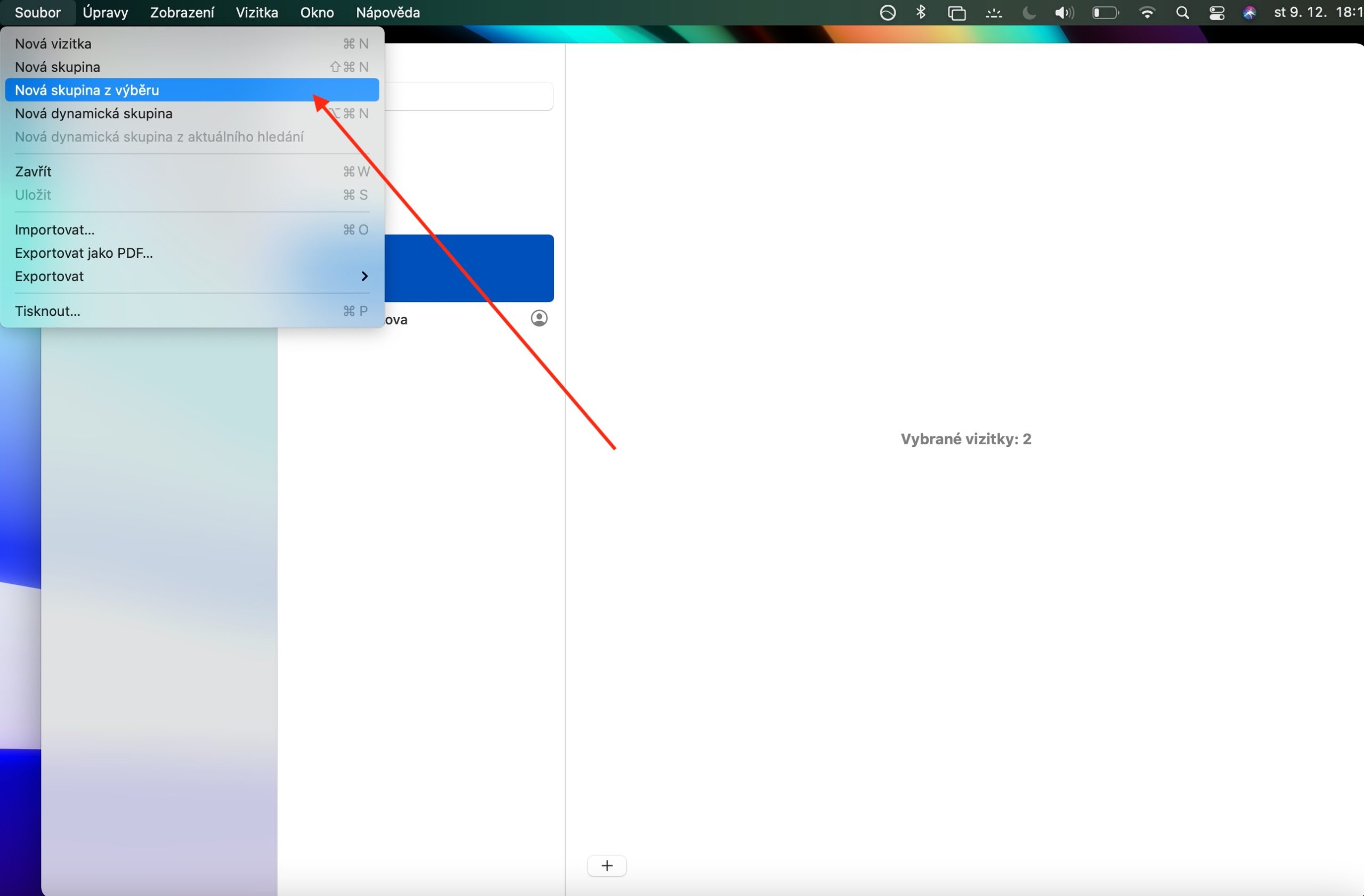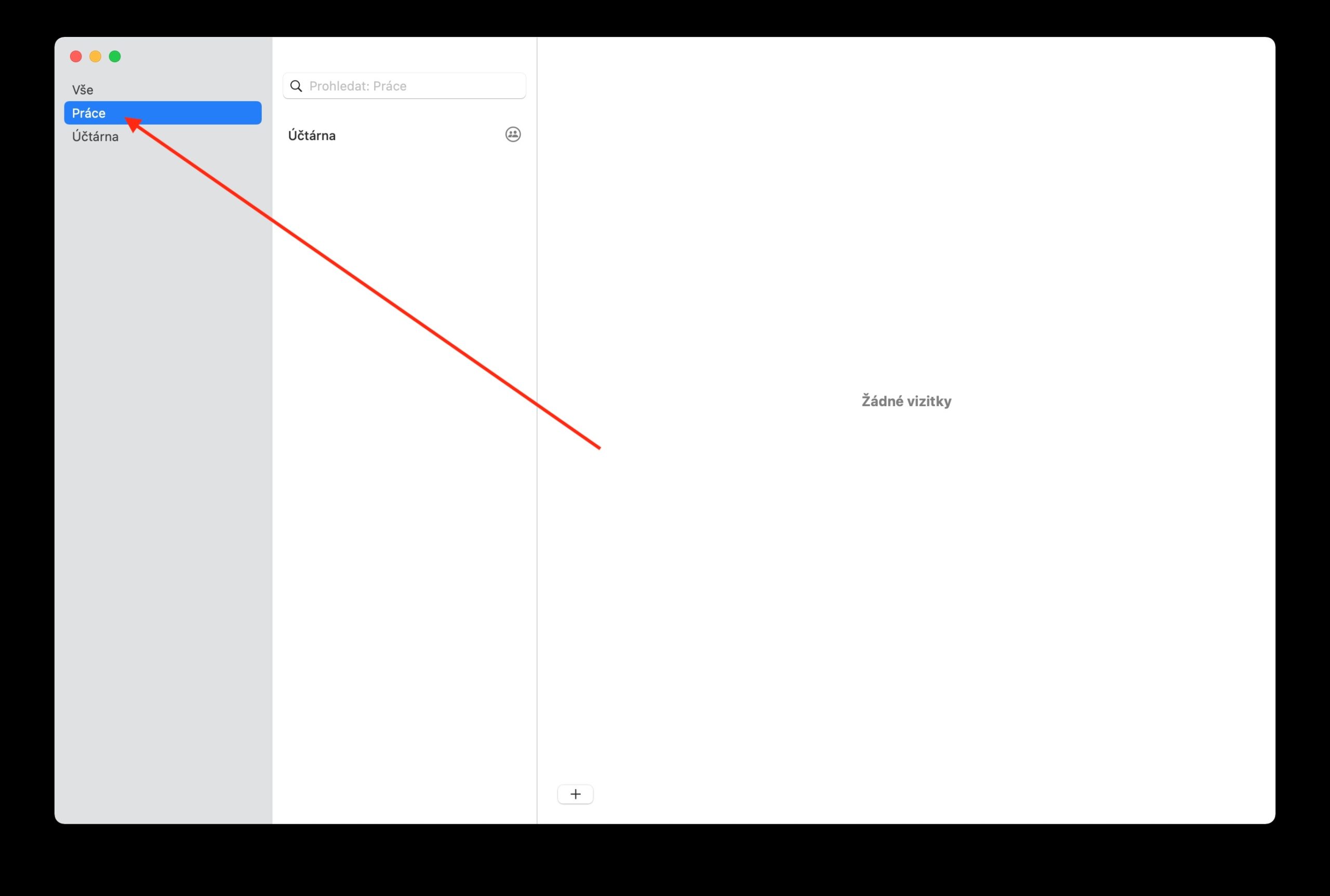ਮੂਲ ਐਪਲ ਐਪਲੀਕੇਸ਼ਨਾਂ ਨੂੰ ਸਮਰਪਿਤ ਸਾਡੇ ਭਾਗ ਵਿੱਚ, ਅੱਜਕੱਲ੍ਹ ਅਸੀਂ ਸੰਪਰਕਾਂ 'ਤੇ ਧਿਆਨ ਕੇਂਦਰਿਤ ਕਰ ਰਹੇ ਹਾਂ। ਜਦੋਂ ਕਿ ਅਸੀਂ ਪਿਛਲੀ ਕਿਸ਼ਤ ਵਿੱਚ ਮੂਲ ਗੱਲਾਂ ਨੂੰ ਕਵਰ ਕੀਤਾ ਸੀ, ਅੱਜ ਅਸੀਂ ਸਮੂਹ ਬਣਾਉਣ ਅਤੇ ਬਦਲਣ ਬਾਰੇ ਇੱਕ ਡੂੰਘਾਈ ਨਾਲ ਵਿਚਾਰ ਕਰਨ ਜਾ ਰਹੇ ਹਾਂ।
ਇਹ ਹੋ ਸਕਦਾ ਹੈ ਤੁਹਾਡੀ ਦਿਲਚਸਪੀ

ਮੈਕ 'ਤੇ ਮੂਲ ਸੰਪਰਕਾਂ ਵਿੱਚ, ਤੁਸੀਂ ਆਪਣੇ ਸੰਪਰਕਾਂ ਨੂੰ ਸਮੂਹਾਂ ਵਿੱਚ ਵਿਵਸਥਿਤ ਕਰ ਸਕਦੇ ਹੋ, ਜਿਸ ਨਾਲ ਉਹਨਾਂ ਦੀ ਵਰਤੋਂ ਕਰਨਾ ਬਹੁਤ ਸੌਖਾ ਹੋ ਜਾਂਦਾ ਹੈ - ਸਮੂਹਾਂ ਦਾ ਧੰਨਵਾਦ, ਤੁਸੀਂ ਉਦਾਹਰਨ ਲਈ, ਸਮੂਹਿਕ ਸੰਦੇਸ਼ ਭੇਜ ਸਕਦੇ ਹੋ। ਤੁਸੀਂ ਐਪਲੀਕੇਸ਼ਨ ਵਿੰਡੋ ਦੇ ਖੱਬੇ ਪਾਸੇ ਸਾਈਡਬਾਰ ਵਿੱਚ ਸਮੂਹਾਂ ਦੀ ਸੂਚੀ ਲੱਭ ਸਕਦੇ ਹੋ। ਇੱਕ ਸਮੂਹ ਬਣਾਉਣ ਲਈ, ਸੰਪਰਕ ਐਪਲੀਕੇਸ਼ਨ ਵਿੰਡੋ ਦੇ ਹੇਠਾਂ "+" 'ਤੇ ਕਲਿੱਕ ਕਰੋ ਅਤੇ ਨਵਾਂ ਸਮੂਹ ਚੁਣੋ। ਉਸ ਤੋਂ ਬਾਅਦ, ਤੁਹਾਨੂੰ ਬਸ ਗਰੁੱਪ ਦਾ ਨਾਮ ਦਰਜ ਕਰਨਾ ਹੈ ਅਤੇ ਵਿਅਕਤੀਗਤ ਚੁਣੇ ਗਏ ਸੰਪਰਕਾਂ ਨੂੰ ਸ਼ਾਮਲ ਕਰਨਾ ਹੈ। ਤੁਸੀਂ ਸਾਈਡਬਾਰ ਵਿੱਚ ਇੱਕ ਜਾਂ ਵਧੇਰੇ ਸੰਪਰਕਾਂ ਦੀ ਚੋਣ ਕਰਕੇ, ਫਿਰ ਆਪਣੀ ਮੈਕ ਸਕ੍ਰੀਨ ਦੇ ਸਿਖਰ 'ਤੇ ਟੂਲਬਾਰ ਵਿੱਚ ਚੋਣ ਤੋਂ ਫਾਈਲ -> ਨਵਾਂ ਸਮੂਹ ਚੁਣ ਕੇ ਸੰਪਰਕਾਂ ਵਿੱਚ ਇੱਕ ਸਮੂਹ ਵੀ ਬਣਾ ਸਕਦੇ ਹੋ। ਕਿਸੇ ਸਮੂਹ ਵਿੱਚ ਸੰਪਰਕ ਜੋੜਨ ਲਈ, ਪਹਿਲਾਂ ਸਾਈਡਬਾਰ ਵਿੱਚ ਲੋੜੀਂਦੇ ਸੰਪਰਕਾਂ ਨੂੰ ਚੁਣੋ, ਅਤੇ ਫਿਰ ਉਹਨਾਂ ਨੂੰ ਚੁਣੇ ਗਏ ਸਮੂਹ ਵਿੱਚ ਡਰੈਗ ਕਰੋ।
ਕਿਸੇ ਸਮੂਹ ਤੋਂ ਕਿਸੇ ਸੰਪਰਕ ਨੂੰ ਹਟਾਉਣ ਲਈ, ਪਹਿਲਾਂ ਸਾਈਡਬਾਰ ਵਿੱਚ ਸਮੂਹ ਦੀ ਚੋਣ ਕਰੋ, ਫਿਰ ਉਹਨਾਂ ਸੰਪਰਕਾਂ ਨੂੰ ਚੁਣੋ ਜਿਨ੍ਹਾਂ ਨੂੰ ਤੁਸੀਂ ਹਟਾਉਣਾ ਚਾਹੁੰਦੇ ਹੋ ਅਤੇ ਮਿਟਾਓ ਕੁੰਜੀ ਨੂੰ ਦਬਾਓ। ਜੇਕਰ ਤੁਸੀਂ ਚੁਣੇ ਹੋਏ ਸਮੂਹ ਦਾ ਹੋਰ ਸੰਪਰਕਾਂ ਦੇ ਨਾਲ ਇੱਕ ਉਪ-ਸਮੂਹ ਬਣਾਉਣਾ ਚਾਹੁੰਦੇ ਹੋ, ਤਾਂ ਸਿਰਫ਼ ਸਾਈਡਬਾਰ ਵਿੱਚ ਗਰੁੱਪ ਨੂੰ ਕਿਸੇ ਹੋਰ ਸਮੂਹ ਵਿੱਚ ਖਿੱਚੋ। ਕਿਸੇ ਸਮੂਹ ਦਾ ਨਾਮ ਬਦਲਣ ਲਈ, ਪਹਿਲਾਂ ਸਾਈਡਬਾਰ ਵਿੱਚ ਸਮੂਹ ਦੀ ਚੋਣ ਕਰੋ, ਫਿਰ ਆਪਣੀ ਮੈਕ ਸਕ੍ਰੀਨ ਦੇ ਸਿਖਰ 'ਤੇ ਟੂਲਬਾਰ 'ਤੇ ਸੰਪਾਦਨ -> ਸਮੂਹ ਦਾ ਨਾਮ ਬਦਲੋ 'ਤੇ ਕਲਿੱਕ ਕਰੋ। ਜੇਕਰ ਤੁਸੀਂ ਇਹ ਪਤਾ ਲਗਾਉਣਾ ਚਾਹੁੰਦੇ ਹੋ ਕਿ ਚੁਣਿਆ ਗਿਆ ਸੰਪਰਕ ਕਿਸ ਸਮੂਹ ਨਾਲ ਸਬੰਧਤ ਹੈ, ਤਾਂ ਸਾਈਡਬਾਰ ਵਿੱਚ ਇਸ 'ਤੇ ਕਲਿੱਕ ਕਰੋ ਅਤੇ Alt (ਵਿਕਲਪ) ਕੁੰਜੀ ਨੂੰ ਦਬਾਈ ਰੱਖੋ - ਪੈਨਲ ਫਿਰ ਉਹਨਾਂ ਸਮੂਹਾਂ ਨੂੰ ਪ੍ਰਦਰਸ਼ਿਤ ਕਰੇਗਾ ਜਿਨ੍ਹਾਂ ਨਾਲ ਚੁਣਿਆ ਗਿਆ ਸੰਪਰਕ ਨੀਲੇ ਰੰਗ ਵਿੱਚ ਹੈ।